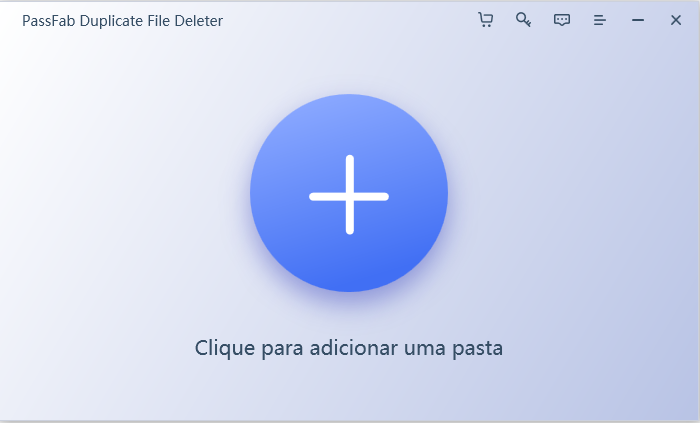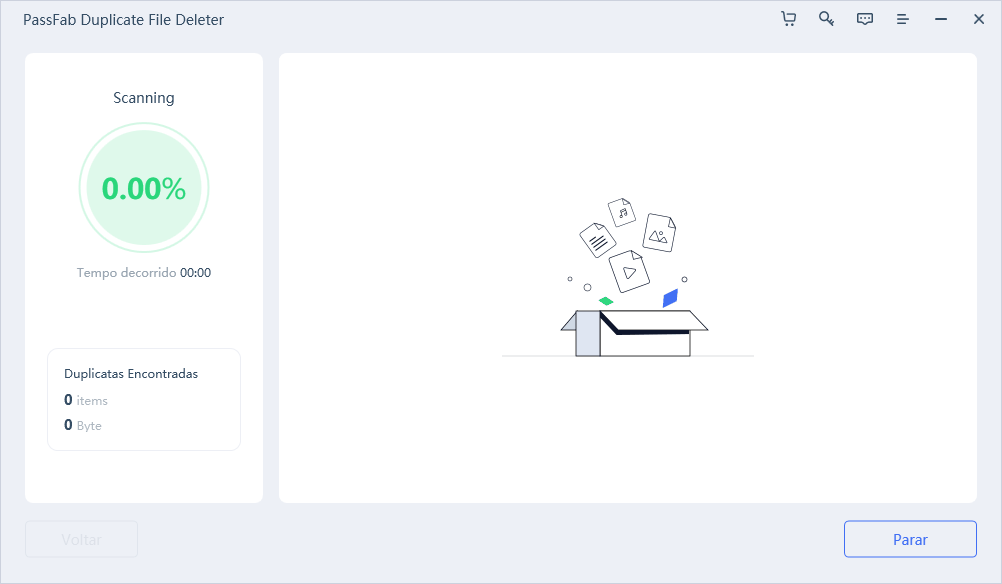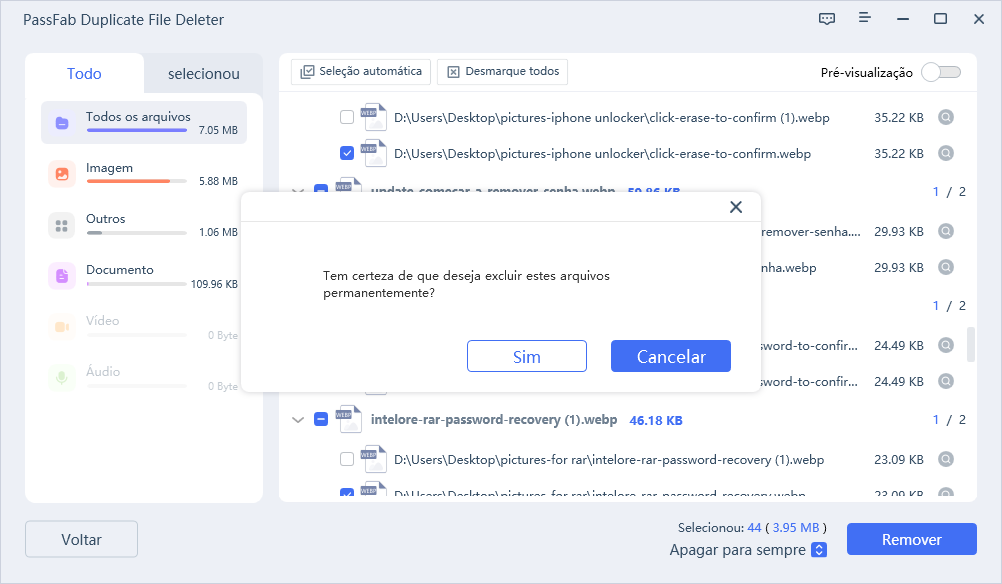O Windows Media Player está duplicando as músicas da Biblioteca. Possuo o Windows 7.
O Windows Media Player tem sido usado para ouvir os hits mais recentes e, portanto, é propenso a alguns erros técnicos, sendo os principais a duplicação de músicas. Ele ocorre depois que você adiciona diferentes arquivos de diferentes pastas e CDs. Você pode encontrar duas ou mais cópias de um único arquivo de música depois que ele for duplicado. Aqui, discutiremos como excluir as duplicatas no Windows Media Player. Vamos lá!
Parte 1: Como Excluir Arquivos Duplicados no Windows Media Player?
- Método 1: Como Remover Arquivos Duplicados no Windows Media Player 12/11 Usando Ferramenta [Recomendado]
- Método 2: Removendo Músicas Duplicadas no Windows Media Player 12/11 diretamente
Parte 2: Como Evitar que o Windows Media Player Duplique Todas as Minhas Músicas na Biblioteca
Parte 1: Como Excluir Arquivos Duplicados no Windows Media Player?
Método 1: Como Remover Arquivos Duplicados no Windows Media Player 12/11 Usando Ferramenta [Recomendado]
O PassFab Duplicate File Deleter é a melhor solução para "como excluir arquivos duplicados no Windows Media Player 12". Ele funciona para Windows e dispositivos baseados no Windows, incluindo unidades USB, cartões SD, unidades externas, e isso é apenas o começo. Ele usa um algoritmo MD5 Message-Digest avançado para encontrar as mesmas músicas rapidamente e com a melhor precisão. Com este programa, você pode arrumar Windows Media Player excluir duplicatas, por exemplo, fotografias, registros, arquivos e mais documentos facilmente.

PassFab Duplicate File Deleter
- Detecta e exclui arquivos duplicados no Windows
- Encontre e remova arquivos duplicados no Google Drive em poucos cliques.
- Funciona com todos os tipos de arquivos, incluindo fotos, vídeos, documentos, áudios, etc.
- Suporte Técnico de Alta Qualidade
O PassFab Duplicate File Deleter tem sido recomendado por muitas mídias, como Macworld, Makeuseof, Appleinsider, etc.



Então, vamos conferir como remover arquivos de música duplicados usando o PassFab Duplicate File Deleter.
-
Escolha um Caminho
Selecione a pasta ou o armazenamento externo no qual você deseja localizar as duplicatas.

-
Procurar Duplicatas
Selecione o modo de digitalização de sua escolha e clique no botão Iniciar digitalização para iniciar a verificação

-
Remover Arquivos Duplicados
Todos os arquivos duplicados encontrados na varredura serão visualizados. Classifique os arquivos e exclua-os de acordo com seus desejos.

E é isso, em 3 passos simples você transformou seu computador em um espaço livre de desordem.
Método 2: Removendo Músicas Duplicadas no Windows Media Player 12/11 diretamente
-
Você pode executar o Windows Media Player selecionando-o no menu "Programas" do menu "Iniciar". Você também pode percorrer a rota alternativa na tela tocando duas vezes nela. Se um destes dois métodos não puder ser encontrado no seu PC, o Windows Media Player pode ser acessado através da pasta "Arquivos de Programas" na sua unidade.
-
Toque no botão F3 no seu teclado para ativar a opção "Adicionar à biblioteca através da pesquisa no computador". Ou, por outro lado, você pode escolher essa opção no menu Arquivo. Então, nesse ponto, outra janela surgirá no Windows Media Player.
-
Escolha a opção Navegar e depois escolha a pasta de destino onde todas as suas músicas do PC são salvas. Se não conseguir localizar as suas músicas numa única pasta, experimente efetuar estes passos em pastas diferentes. Você encontrará o local destinado repetindo esse processo.
-
O destino da pasta será salvo atualmente na caixa de diálogo "Procurar". Então, nesse ponto, clique no botão "Pesquisar" para prosseguir.
-
As pastas predefinidas serão cuidadosamente pesquisadas pelo Windows Media Player e as duplicatas associadas a arquivos semelhantes em sua biblioteca serão excluídas.
-
Quando as pastas são filtradas, o excesso de duplicatas pode ser encontrado na biblioteca. Essas duplicatas estão associadas a duas pastas separadas. Uma delas pode ser apagada e a outra permanecerá praticamente sem danos, excluindo a outra.
Parte 2: Como Evitar que o Windows Media Player Duplique Todas as Minhas Músicas na Biblioteca
Depois de mover documentos de mídia (especialmente músicas) em seu PC, seu nome e dados permanecem inalterados na biblioteca do seu computador. Então, nesse ponto, quando você seleciona uma música para reproduzir a partir de seu novo destino, uma duplicata é feita em sua biblioteca se a opção "Adicioná-la automaticamente à sua biblioteca quando ela for reproduzida" estiver marcada. Isso pode levar a situações como "Windows Media Player duplicou todas as minhas músicas" e muito mais. Portanto, sua biblioteca pode conter rapidamente um enorme número de músicas duplicadas ou indesejadas. Para evitar que os registros de música sejam adicionados naturalmente à sua biblioteca:
- Vá para o menu Opções de Ferramentas no Windows Media Player.
- Na aba Player, desmarque a opção "Adicioná-lo automaticamente à sua biblioteca quando ele for reproduzido".
Conclusão
A remoção de arquivos duplicados de seus dispositivos libera espaço e não consumirá seu tempo pesquisando sua faixa favorita. Aqui mencionamos todas as técnicas que podem resolver sua consulta: "O Windows 10 Media Player dobrou todas as minhas músicas". Baixe o PassFab Duplicate File Deleter para se livrar do problema "Windows Media Player duplicou todas as minhas músicas" imediatamente!